6.5.7. Vorgang nummerieren (Ordnungszahlen)
| Versionsgeschichte | ||
|---|---|---|
| Version 4.41.000 | 12.12.2019 | MZ |
| erweitert (TFS-10869, TFS-7756, TFS-10870) | ||
| 12.12.2019 | MZ | |
| überarbeitet | ||
Aus einer Vorgangsansicht können Sie mit der Menüfunktion oder der Funktion Weitere Funktionen > Nummerieren die Ordnungszahlen (OZ) eines Vorgangs neu erstellen. Ordnungszahlen spiegeln typischerweise die Gliederungsstruktur eines Vorgangs wider und nummerieren alle Element mit dem jeweiligen Index der Gliederungsebene aufsteigend. Es sind jedoch weitere Einstellungen möglich:
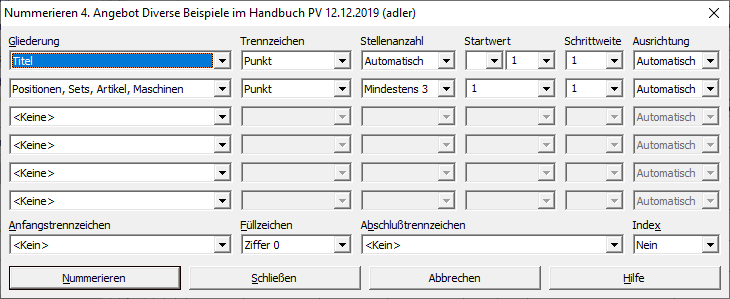
-
GliederungWählen Sie aus, welche Gliederungsstufe(n) nummeriert werden sollen:
-
Die erste gewählte Gliederung legt, unabhängig von ggf. darüber liegenden Elementen, fest, mit welcher Gliederungsebene die Vergabe von Ordnungszahlen beginnen soll. Abweichende Ebenen oberhalb dieser Gliederung werden nicht nummeriert.
-
Jede weitere Gliederung legt die nächste zu berücksichtigende Nummerierungsebene fest. Es spielt also keine Rolle, wie viele Gliederungsebenen im Vorgang der vorhergehenden Gliederung folgen; nur die hier ausgewählte Gliederung wird als nachfolgende Nummerierungsebene betrachtet und erhält eine entsprechende Ordnungszahl.
-
Sie können gleiche Gliederungen mehrfach angegeben (z.B. Positionen, Sets, Artikel und Maschinen) und so festlegen, dass diese auf verschiedenen Ebenen auf die angegebene Weise nummeriert werden sollen. So legen Sie z.B. fest, wie Positionen und ggf. darin enthaltene Artikel oder Sets nummeriert werden (siehe Beispiel unten).
-
-
Trennzeichen. , ; - : / \ | * +Grundsätzlich übernehmen Ordnungszahlen jeder Ebene die Ordnungszahl der darüber liegenden Ebene (falls vorhanden) und fügen eine Nummerierung für die aktuelle Ebene gemäß der Konfiguration hinzu. Das Trennzeichen legt das Zeichen fest, mit dem die übergeordnete OZ von der aktuellen Nummer getrennt wird.
-
StellenanzahlFür jede Nummerierungsebene kann eine variable oder feste Stellenzahl festgelegt werden. Mit der Auswahl
Automatischerfolgt eine Standardnummerierung mit dynamischer Stellenzahl (1...9,10...99,100...999,...). Eine Vorgabe der Mindeststellenzahl (Mindestens 2...6) führt dazu, dass Nummern mit geringerer Stellenanzahl abhängig von derAusrichtung, rechts oder links mitFüllzeichenaufgefüllt werden. -
StartwertLegt den ersten Wert für die Nummerierung dieser Ebene fest.
Im Auswahlfeld vor dem Startwert kann zusätzlich ein Präfix Leerzeichen, M, N oder Z für eine alphanumerische Darstellung der ersten Ordnungszahlstufe ausgewählt werden.
-
SchrittweiteLegt den Wert fest, um den die nachfolgende Nummerierung dieser Ebene erhöht wird. Eine Schrittweite mit dem Wert 2 und einem Startwert von 2 würde beispielsweise nur gerade Ordnungszahlen erzeugen (2,4,6,8,10,...).
-
Anfangstrennzeichen,AbschlußtrennzeichenWährend das
Trennzeichenaufeinanderfolgende Nummerierungen der Ebenen voneinander trennt, legen Sie mit dem Anfangstrennzeichen das erste und mit dem Abschlusstrennzeichen das letzte Zeichen der gesamten Ordnungszahl fest. Sie können so beispielsweise eckige Klammern um die Ordnungszahl setzen (Beispiel: [1.003.09]). -
AusrichtungHier legen Sie die Ausrichtung der OZ-Komponente fest. Mit
Linkserfolgt die Nummerierung linksbündig zum Trennzeichen und es werden keine Füllzeichen zugefügt (d.h. ggf. keine Mindeststellenzahl berücksichtigt). Die AuswahlAutomatischentspricht der EinstellungRechtsund fügt ggf.Füllzeichenzwischen dem Trennzeichen und der aktuellen Nummer bis zum Erreichen der gewähltenStellenanzahlein.Weitere Details finden Sie im Themenbereich GAEB - Ausrichtung und Index.
-
IndexWeitere Details finden Sie im Themenbereich GAEB - Ausrichtung und Index.
Grundsätzlich werden auch alphanumerische Komponenten von Ordnungszahlen unterstützt. Dazu können zwischen den Trennzeichen vor bzw. hinter der Nummer einer Ebene zusätzliche Buchstaben (A-Z, a-z) vergeben werden. Bei der Ermittlung einer nachfolgenden Ordnungszahl werden diese Präfixe bzw. Suffixe nicht berücksichtigt, die enthaltene Nummer um die Schrittweite erhöht und die Zeichen wieder zugefügt.
Beispiel:
Im folgenden Beispiel wird ein Angebot folgendermaßen nummeriert:
-
Lose, Gewerke und Abschnitte werden nicht nummeriert.
-
Titel werden ab der Ordnungszahl 1 aufsteigend nummeriert (1,2,3,...).
-
Positionen, Sets, Artikel und Maschinen unterhalb unterhalb der vorhergehenden Nummerierungsebene (Titel) werden von der vorhergehenden Nummerierung durch einen Punkt als Trennzeichen getrennt und werden mindestens 3-stellig von 1 aufsteigend nummeriert (001, 002, 003, ...).
-
Positionen, Sets, Artikel und Maschinen unterhalb der vorhergehenden Nummerierungsebene (Positionen) werden von der vorhergehenden Nummerierung durch einen Punkt als Trennzeichen getrennt und werden mindestens 2-stellig von 1 aufsteigend nummeriert (01, 02, 03, ...).
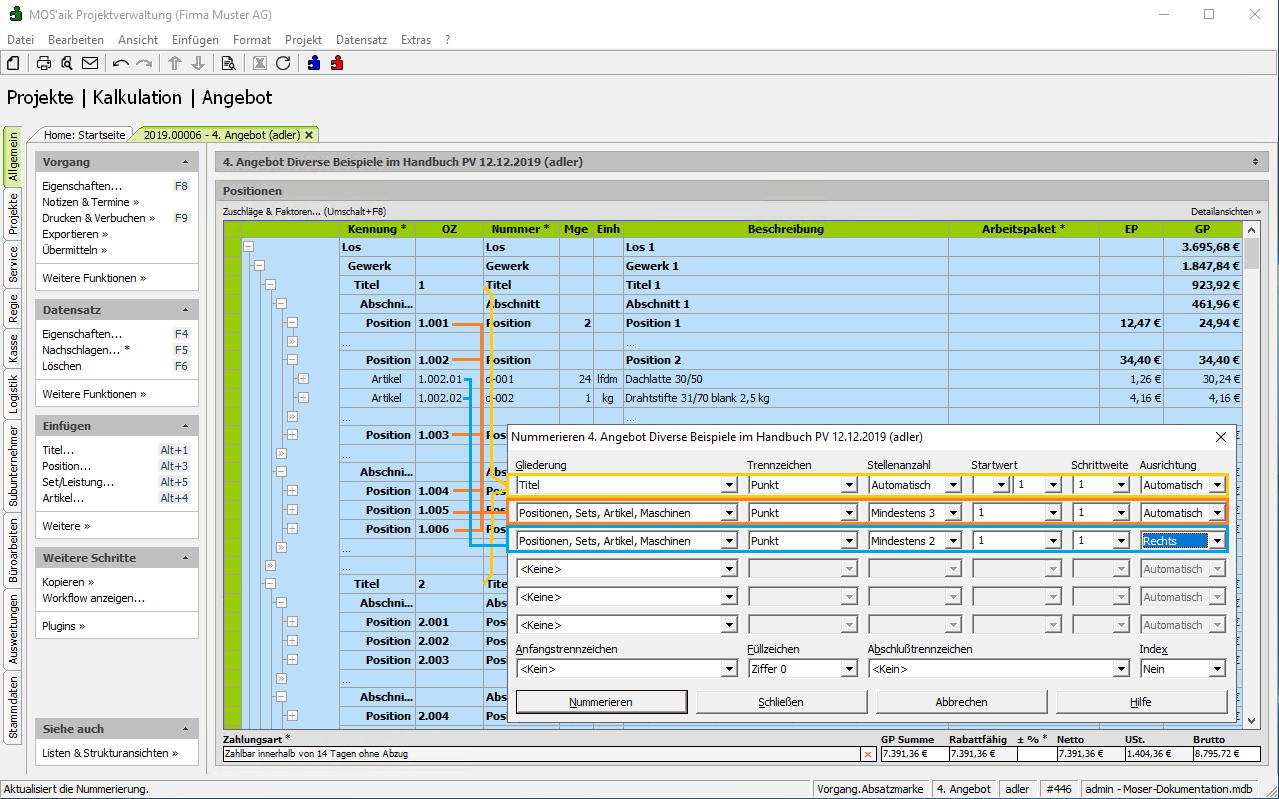
Sie können diese Funktion auch schon bei der Neuanlage von Vorgängen nutzen, indem Sie zunächst die Nummerierung über den Dialog einstellen und anschließend die Gliederung erstellen. Jede Ebene wird dann direkt mit der gewünschten Nummerierung der Ordnungszahlen eingefügt.
Wenn Sie einen Vorgang nur teilweise neu nummerieren möchten, markieren Sie vor dem Aufruf der Funktion im Vorgang den entsprechenden Gliederungsbereich und führen anschließend die Funktion aus.